
Mac’teki Pages’da metin içeren nesneler yerleştirme
Sayfa yerleşimi belgelerinde, sayfaya eklediğiniz nesneler her zaman belirli bir konuma sabitlenir (sayfada nereye konumlandırmış olursanız olun). Sözcük işlem belgelerinde, nesnelerin neye sabitleneceğini seçebilirsiniz:
Sayfada belirli bir konum: Sayfaya metin veya başka nesneler eklediğinizde nesnenin yeri sabit kalır.
Belirli bir metin: Metni düzenlerken nesne taşınır, metindeki çıpasıyla aynı göreceli konumu korunur.
Metnin sayfadaki nesnelerle nasıl akacağını (veya kayacağını) da seçebilirsiniz. Örneğin, metin bir nesnenin çevresinde veya yalnızca üstüne ve altında kayabilir. Sözcük işlem belgelerinde, nesne belgede herhangi bir yerde metinle satır içi olarak da yerleştirilebilir; böylece siz yazdıkça metinle birlikte kalır veya taşınır. Hem sayfa yerleşimi hem de sözcük işlem belgelerinde, nesneler bir metin kutusunun veya şeklin içindeki metinle satır içi olarak da yapıştırılabilir.
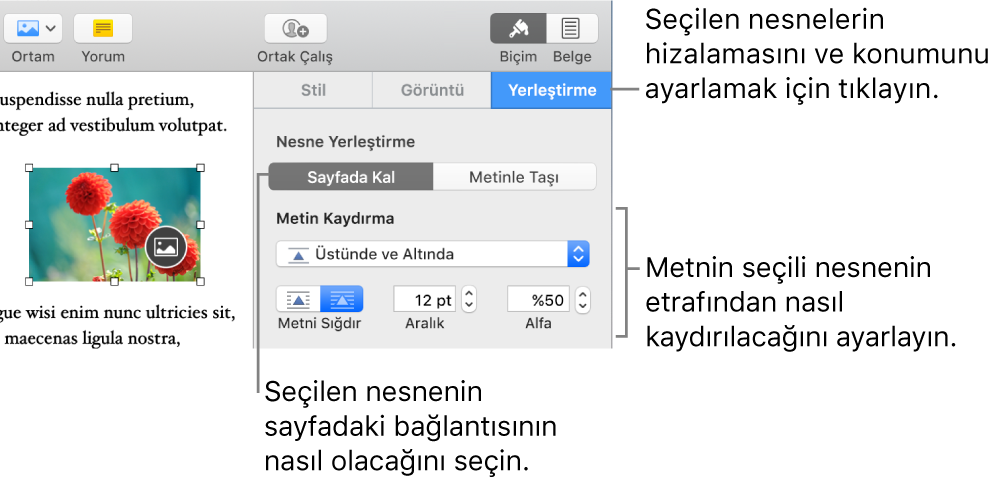
Nesneyi sayfaya veya metne bağlama
Sözcük işlem belgelerinde, nesnenin sabitlendiği yeri (sayfadaki konumu ya da belirli bir metin) değiştirebilirsiniz. Metne sabitlenmişse, nesne siz yazarken metinle taşınır, metindeki çıpasıyla aynı göreceli konumu korunur (bir işaret ![]() ile belirtilir).
ile belirtilir).
Not: Bağlı metin kutularını Metinle Taşı olarak ayarlayamazsınız; bunlar Sayfada Kal olarak ayarlanmalıdır.
Seçmek için nesneyi tıklayın.
Biçim
 kenar çubuğunda Yerleştir sekmesini tıklayın.
kenar çubuğunda Yerleştir sekmesini tıklayın.Nesne Yerleştirme bölümünde bir düğmeyi tıklayın:
Sayfada Kal: Nesne sayfada konumlandırdığınız yerde kalır, metin veya başka nesneler eklerken hareket etmez.
Metinle Taşı: Nesne, bağlantılı olduğu metinle ilgili konumunu korur.
Belge görünmeyen karakterleri göstermeye ayarlı ise veya siz nesneyi seçerseniz nesnenin bağlantılı olduğu metinde bir
 görürsünüz. Sabitlendiği yeri değiştirmek için nesneyi yeni bir konuma sürükleyin (çıpa da taşınır).
görürsünüz. Sabitlendiği yeri değiştirmek için nesneyi yeni bir konuma sürükleyin (çıpa da taşınır).Not: Metinle Taşı’yı seçer ve sonra metin kaydırmayı Metinle Satır İçi olarak ayarlarsanız, nesne metinle satır içi olarak (aynı satırda) taşınır, ilgili çıpa işareti de kaybolur. Nesneyi metine göre bir konumda tutmak için farklı bir metim kaydırma seçeneği seçin.
Metni nesnenin etrafından kaydırma
Seçmek için nesneyi tıklayın.
Biçim
 kenar çubuğunda Yerleştir sekmesini tıklayın.
kenar çubuğunda Yerleştir sekmesini tıklayın.Metin Kaydırma açılır menüsünü tıklayın, sonra bir seçenek belirleyin:
Otomatik: Metin, çevreleyen metine göre nesnenin etrafında nesnenin sayfadaki yerleşimine uygun olarak akar.
Etrafında: Metin nesnenin tüm kenarlarında akar.
Üstünde ve Altında: Metin nesnenin yanlarında değil, üstünde ve altında akar.
Metinle Satır içi: Nesne metnin taban çizgisine oturur ve siz yazarken metin ile hareket eder. (Bu seçeneği görmüyorsanız Metinle Taşı seçeneğinin seçildiğinden ve bir sözcük işlem belgesinde çalıştığınızdan emin olun.)
Nesne istediğiniz yerde konumlanmamışsa, metinde yeni bir konuma sürükleyin.
Not: Bağlı metin kutularını satır içi olarak yerleştiremezsiniz; bunlar Sayfada Kal olarak ayarlanmalıdır.
Yok: Nesne metin akışını etkilemez.
Bir sayfa yerleşimi belgesinde çalışıyorsanız ve bir metin kutusundaki veya şekildeki metin başka bir nesnenin çevresinde beklendiği gibi kaymıyorsa, nesnenin metin kutusunun veya şeklin önünde katmanlandığından emin olun (nesneyi seçin, sonra kenar çubuğunun Yerleştir sekmesinde Ön’ü tıklayın).
Nesne dikdörtgen değilse ve metnin nesnenin dış hatlarını izlemesini istiyorsanız sağdaki Metni Sığdır düğmesini tıklayın.
Metinle nesne arasındaki boşluk miktarını değiştirmek için Aralık alanındaki değeri ayarlayın.
Nesnede alfa kanalı (saydamlık) varsa Alfa alanındaki değeri ayarlayarak metnin saydam alandan görünmesini sağlayabilirsiniz.
Nesneleri bir metin kutusundaki veya şekildeki metinle satır içi yerleştirme
Görüntüleri, görüntü galerilerini, videoları, metin kutularını, şekilleri ve denklemleri bir metin kutusunun veya şeklin içine yapıştırabilirsiniz; içteki (iç içe) nesne dıştaki metin kutusunda veya şekilde (üst nesne) yer alan metinle otomatik olarak satır içi görünür.
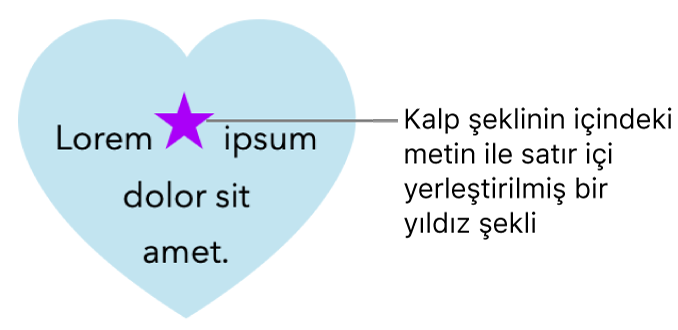
Sayfanıza henüz bir metin kutusu veya şekil eklemediyseniz ya da içine yapıştırmak istediğiniz nesneyi eklemediyseniz, çalışmak istediğiniz nesneleri eklemek için araç çubuğunda nesne düğmelerini tıklayın.
Bir metin kutusunun veya şeklin içine eklemek istediğiniz nesneyi seçin, sonra kesmek için Komut-X tuşlarına basın.
Nesne sayfadaysa seçmek için tıklayın; metinle satır içiyse seçmek için çift tıklayın.
Nesneyi yapıştırmak istediğiniz metin kutusunu veya şekli çift tıklayın (böylece ekleme noktası öğenin içinde görünür), sonra nesneyi yapıştırmak için Komut-V tuşlarına basın.
Yapıştırılan nesne, üst nesnenin içinde iç içe olarak yer alır. Nesnenin en altında bir kırpma göstergesi
 görürseniz içeriğinin tamamını görmek için büyüklüğünü değiştirmeniz gerekir.
görürseniz içeriğinin tamamını görmek için büyüklüğünü değiştirmeniz gerekir.Metin eklemek üzere ekleme noktasını görmek için metin kutusunun veya şeklin içini tıklayın, sonra yazın.
Yanlışlıkla iç içe nesneyi seçerseniz (üç seçim tutamağı görünür) ekleme noktasını üst nesneye taşımak için dışını tıklayın.
İpucu: İç içe nesne bir metin kutusu veya şekilse, içine yazı yazabilir, görüntü, şekil veya denklem yapıştırabilirsiniz. İç içe nesneyi seçin, ekleme noktasını görmek için (metin kutusuysa) iç içe nesneyi ya da (şekilse) iç içe nesnenin içini tıklayın, sonra yazın veya nesneyi yapıştırın.
Satır içi nesneyi sayfaya taşıma
Artık metinle satır içi olmaması ya da başka bir nesnenin içinde yer almaması için satır içi nesneyi sayfaya taşıyabilirsiniz.
Aşağıdakilerden birini yapın:
Belge gövdesindeki satır içi nesneyi seçme: Tıklayın.
Metin kutusunun veya şeklin içindeki satır içi nesneyi seçme: Çift tıklayın.
Satır içi nesnenin seçildiğini göstermek için üç seçim tutamağı görünür.
Biçim
 kenar çubuğunda Yerleştir sekmesini tıklayın.
kenar çubuğunda Yerleştir sekmesini tıklayın.Sayfaya Taşı’yı ya da Sayfada Kal’ı tıklayın.
Düğme adı, seçilen nesnenin gövde metni ile mi yoksa bir nesnenin içinde mi satır içi olduğuna göre değişir.